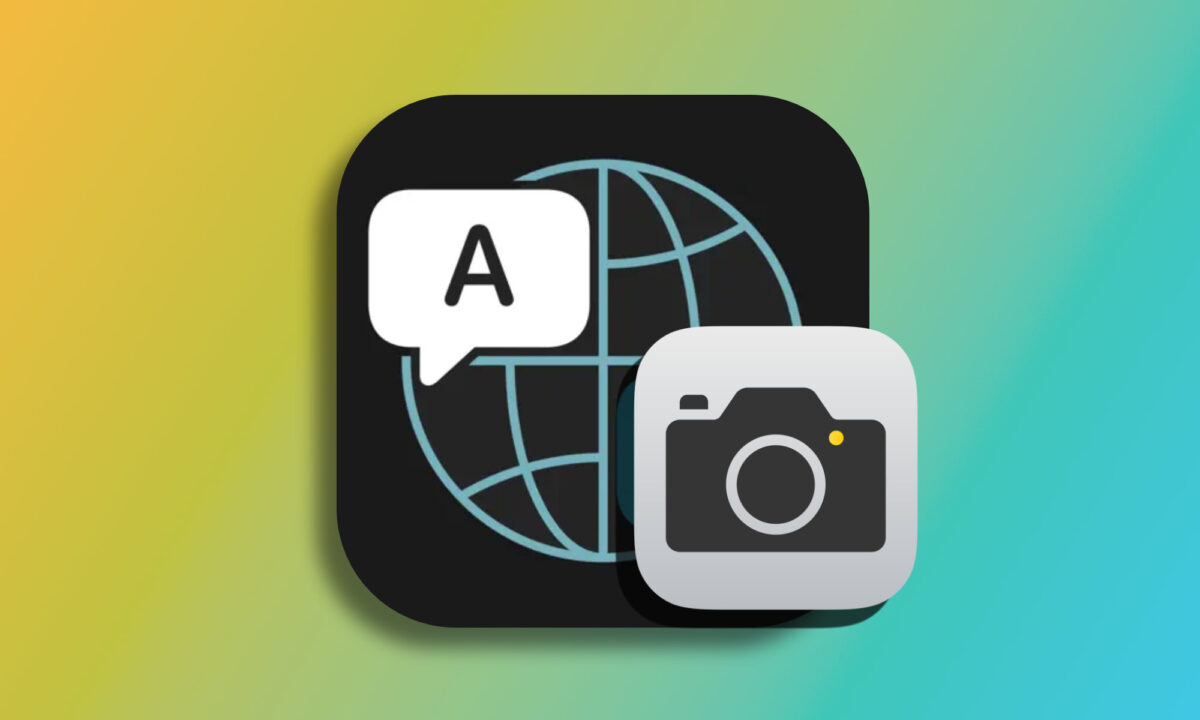Nuestro iPhone puede hacer mucho más que simplemente traducir el texto que encontramos por internet o que recibimos en un correo electrónico. Traducir cualquier texto de nuestra vida real, ya sea en un cartel, en un menú o en una hoja de papel, es tan fácil como apuntar el texto con la cámara de nuestro iPhone.
Con solo eso, nuestro teléfono se ocupa de todo y nos presenta el texto traducido directamente en pantalla. Ideal para cuando necesitamos entender cualquier escrito de forma rápida y fiable. Un sistema que, además, respeta por completo nuestra privacidad y que incluso podemos utilizar sin necesidad de conexión a internet.
Coger el iPhone, abrir la cámara y ya está
Ya sabemos cómo traducir cualquier texto en nuestro iPhone, iPad o Mac. Cuando hablamos de traducir un texto utilizando la cámara de nuestro iPhone todo lo que tenemos que hacer es recurrir a la app Traducir de Apple que viene con todos nuestros iPhone. En iOS 16 esta aplicación añade la opción de traducir directamente desde la cámara. Con ello, traducir un texto que encontremos en nuestro entorno es tan fácil como seguir esos pasos:
- Abrimos la app Traducir en nuestro iPhone.
- Entramos en la pestaña Cámara.
- En la parte superior seleccionamos los dos idiomas que vamos a utilizar, tanto el idioma al que queramos traducir, usualmente el español, como el idioma del documento original.
- De nuevo en la parte superior tocamos el idioma en el que está el texto original. Veremos que queda marcado con un puntito azul.
- Enfocamos al texto.
- Tocamos el botón del disparador para tomar una imagen fija y ver la traducción.
Cuando hayamos terminado, podemos tocar el mismo botón para volver al visor y poder capturar y traducir otro texto. Fijémonos, además, en el botón de la esquina inferior izquierda. Con él podemos acceder a nuestra fototeca. Así, si en un momento dado hemos fotografiado un texto, aunque ahora no lo tengamos delante, podemos llevarlo a la app traducir para ver su significado.
Yendo un poco más allá, fijémonos en que, tocando el botón en forma de flechita para seleccionar un idioma en la parte superior, se nos ofrece la opción Gestionar idiomas. Una vez aquí, podemos tocar la flecha de la parte derecha para descargar el idioma para usarlo para traducir cuando no tengamos conexión a internet.
Fácil, ¿verdad? Un recurso que nos permite traducir cualquier texto de forma realmente rápida, respetando nuestra privacidad y sin necesidad de contar con conexión a la red para hacerlo. Un valioso aliado en nuestros viajes para poder leer cualquier escrito con solo enfocarlo con el iPhone.
En Hanaringo | Cómo convertir un documento de Word a PDF en nuestro iPhone, iPad o Mac